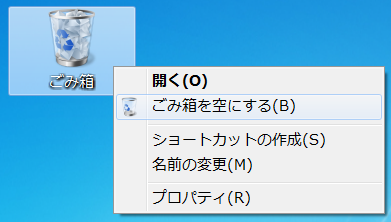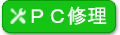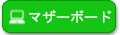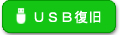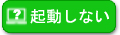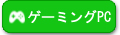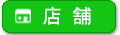目次
不要ファイルの削除について
パソコンは使っているうちに不要なファイルが蓄積していきます。
知らないうちに蓄積しているインターネット等の一時ファイルや、過去に作ったものの作った時以来使っていないWordやExcelファイル、必要なくなった写真データなどなど・・・
このような不要となったファイルをいつまでもパソコンの中に保存したままにしているとハードディスクの容量を圧迫し、パソコンの動作が悪くなるなどの不具合につながっていきます。
パソコンを快適に使っていくには不要なファイルはどんどん消していくことが一番です。
一般的なファイルの削除方法
ところで、皆さんは不要になったファイルをどのように消していますか?
一番多い削除方法はファイルのアイコンの上で右クリックをして「削除」を選ぶか、ファイルを選択した状態で「Delete」を使用すると思います。
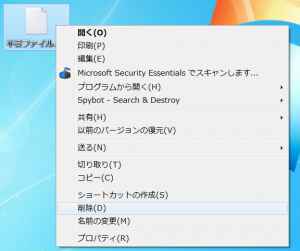
実は削除されていない
しかし、これだけでは削除が出来てるとは言えません。
ゴミ箱に移動しているだけ
この「削除」をクリックしたり「Delete」キーを使用した場合は単純に「ごみ箱」へ移動しただけであってハードディスク容量を圧迫していることには変わりありません。
毎回、ゴミ箱を空にする必要
このような方法で削除している方は不要となったファイルを全てごみ箱へすべて移動し終わって、後で「ごみ箱を空にする」をクリックして完全に削除という方法をとっているのではないでしょうか。
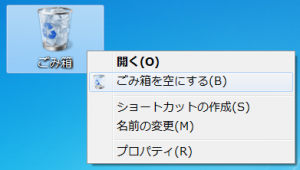
ファイルを完全に削除する方法
確実に使わないファイルであればもっと簡単にごみ箱にすら入れずに削除する方法があります。
Shift+Deleteで完全削除
削除したいファイルを選択した状態で「Shift」を押しながら「Delete」を押します。
ファイルの削除の確認ダイアログが出ますので「はい」を選択することでごみ箱には入らず完全削除となります。
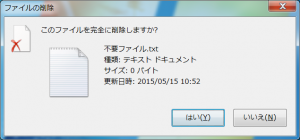
ゴミ箱に入らないように設定も可
この「Shift」を押すのすら面倒だよ!という方は設定自体を変更することも可能です。
ごみ箱のアイコンを右クリックし、「プロパティ」をクリックします。
「選択した場所の設定」というところで「ごみ箱にファイルを移動しないで、削除と同時にファイルを消去する」を選択するとファイルを削除した時点でパソコンから完全に消えるようになります。

但し、重要な書類等を扱うパソコンでは誤って重要な書類を削除してしまうと取り返しのつかない事になってしまう恐れがあります。
ごみ箱に入る設定であれば一度は削除しても完全にパソコンから消えるまでには少し猶予がありますが、削除と同時にファイルを消去の設定にすると猶予無くファイルが消えてしまいますので、本当に設定して大丈夫か良く確認してから設定しましょう。
ちなみに、ごみ箱の容量は標準設定ではハードディスクの約10%がごみ箱の最大容量として割り当てられています。
100GBのハードディスクを搭載したパソコンで、Cドライブすべてが100GBを使用している場合、そのうちの10GB分がごみ箱の最大容量として使われています。
この容量は変更することも可能なので、ハードディスクの容量不足に悩んでいる方はごみ箱の最大容量を減らしてハードディスクの空き容量を増やすことも可能です。
先ほどのプロパティの画面を開き、「カスタムサイズ」の項目にある「最大サイズ」に設定したい容量の数値を入力します。

1TBのハードディスクだと100GBもごみ箱に取られている計算になりますが、不要ファイルのためにそこまで大容量を確保しておく必要は無いでしょう。
ただし、あまりにごみ箱の最大容量を少なくしすぎてしまうと、ごみ箱がいっぱいになった際、古いファイルから自動的に消えていってしまいます。
「あのときのファイル、やっぱり必要になったからごみ箱から戻すかなぁ」なんて考えた時に容量不足で削除されてしまっているなんて事態にならないよう、適度な容量は確保しておくことをお勧め致します。
また、容量不足で毎回ファイルを削除するのがご面倒な方はハードディスク容量のアップグレードをご相談ください。